Számos esetben új Outlook-profil létrehozására van szükség a problémák megoldása érdekében aktuális Outlook-profil, vagy egy másik személyes tárolóadatfájl (.pst) megadása egy adott Outlookhoz fiók.
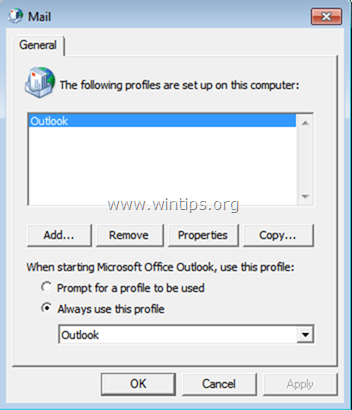
Ez az oktatóanyag végigvezeti az új Outlook-profil (elsődleges vagy másodlagos) létrehozásához szükséges lépéseken az Outlook 2016, 2013, 2010, 2007 és 2003 alkalmazásban.
Az oktatóanyag második részében megtudhatja, hogyan importálhat meglévő Outlook személyes mappák adatfájlját (például Outlook .PST fájlt a régi számítógépéről) az újonnan létrehozott Outlook-profilba.
Új Outlook-profil létrehozása és Outlook PST-fájl importálása.
1. rész. Új Outlook-profil hozzáadása.
1. Keresse meg a Windows Vezérlőpultját:
- Windows 7, Vista: Kattints a Rajt menüt és válassza ki Kezelőpanel.
- Windows 10 és 8: Kattintson jobb gombbal a Rajt Menü és válasszon Kezelőpanel.
2. Állítsa be a Megtekintés: nak nek Kis ikonok.
3. Nyisd ki Mail (32 bites).
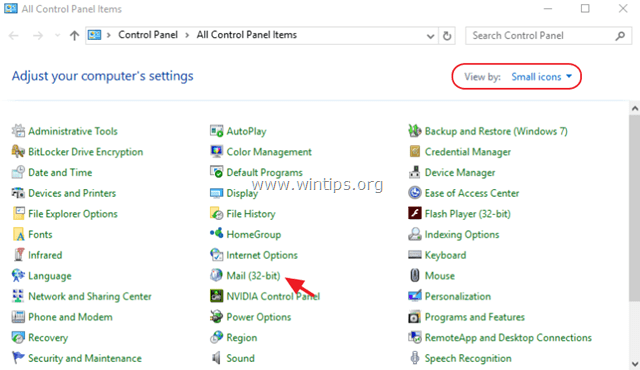
4. Kattintson Profilok megjelenítése.
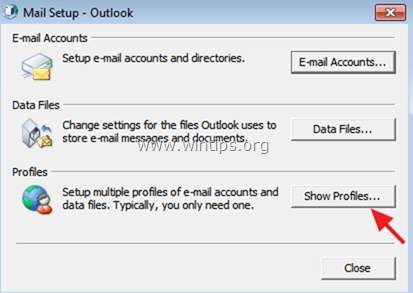
5. Kattints a Hozzáadás gombot, és írjon be egy profilnevet (pl. új).
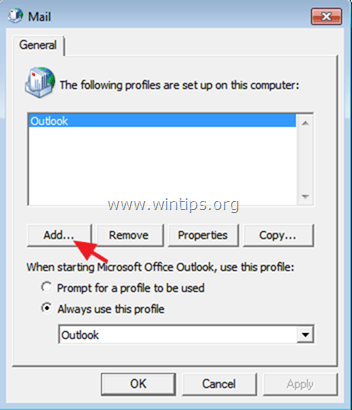
6. Folytassa az új e-mail fiók beállításával, vagy kattintson a gombra Megszünteti (és akkor rendben), hogy e-mail fiók hozzáadása nélkül hozza létre profilját.
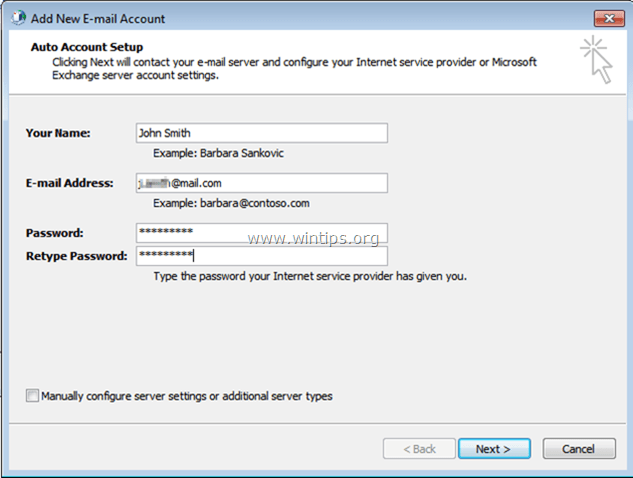
7a. Ellenőrizd a Használandó profil kérése opciót, ha ez egy másodlagos Outlook-profil, vagy
7b. Hagyd a Mindig ezt a profilt használja opciót, ha ez lesz az egyetlen Outlook-profil.
8. Ha kész kattintson rendben.
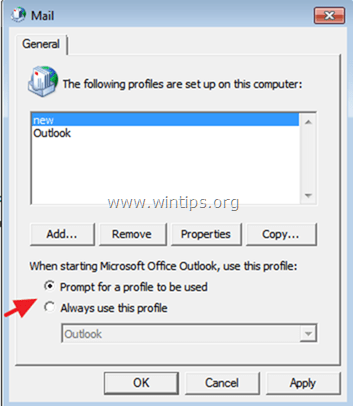
2. rész. A régi Outlook PST-adatok (e-mailek, névjegyek, feladatok stb.) importálása az Outlookba.
Miután létrehozta az új Outlook-profilt, egyszerűen elindíthatja az Outlookot, és elkezdheti használni az új profilt azonnal*, vagy importálhat egy meglévő Outlook adatfájlt (például a régi számítógépéről) az újba profil.
* További információ: Alapértelmezés szerint új Outlook-profil létrehozásakor vagy az Outlook 2007 vagy 2003 első indításakor az Outlook az adatfájlját (.pst) a lemez következő helyén tárolja:
-
Windows 10, 8, 7 vagy Vista:
C:\Felhasználók\\AppData\Local\Microsoft\Outlook\Outlook.pst -
Windows XP:
C:\Dokumentumok és beállítások\\Local Settings\Application Data\Microsoft\Outlook\Outlook.pst
* Megjegyzések:
1. Ban ben Outlook 2016, Outlook 2013 és Outlook 2010 verziók esetén az Outlook Data fájlt alapértelmezés szerint a következő helyen tárolja:
C:\Users\%Felhasználónév%\Documents\Outlook Files\
2. Ha frissített az Outlook 2016-ra, 2013-ra vagy 2010-re egy olyan számítógépen, amelyen már voltak az Outlook korábbi verzióiban (2007-ben vagy 2003-ban) létrehozott adatfájlok, akkor a .pst fájlokat a rendszer a következő helyre menti:
-
Windows 10, 8, 7 vagy Vista:
C:\Felhasználók\\AppData\Local\Microsoft\Outlook\Outlook.pst -
Windows XP:
C:\Dokumentumok és beállítások\\Local Settings\Application Data\Microsoft\Outlook\Outlook.pst
Meglévő PST-fájl importálása az Outlook programban.
Ha egy meglévő Outlook PST-fájlt szeretne importálni az új profilba, akkor az Outlook főmenüjében válassza a következőket:
-
Outlook 2007, 2003:
- 1. Fájl > Import és export.
- 2. Válassza ki Importálás másik programból vagy fájlból & kattintson Következő.
- 3. Válaszd ki a Személyes mappafájl (.pst) és kattintson Következő.
- 4. Kattintson Tallózás
- 5. Válassza ki az importálni kívánt régi Outlook PST-fájlt, majd kattintson rá Nyisd ki.
- 6. Kattintson Következő & Befejez
-
Outlook 2016, 2013, 2010:
- 1. Fájl > Megnyitás és exportálás > Outlook adatfájl.
- 2. Válassza ki Importálás másik programból vagy fájlból & kattintson Következő.
- 3. Válassza ki Outlook adatfájl (.pst) és kattintson a Tovább gombra.
- 4. Kattintson Tallózás
- 5. Válassza ki az importálni kívánt régi Outlook PST-fájlt, majd kattintson rá Nyisd ki.
- 6. Kattintson Következő & Befejez
-
Outlook 2007, 2003:
Ez az! Tudassa velem, ha ez az útmutató segített Önnek, és hagyja meg véleményét tapasztalatairól. Lájkold és oszd meg ezt az útmutatót, hogy másoknak is segíthess.
Szia! Köszönjük a régi pst fájlok importálására vonatkozó eljárást, ezt megtettem, és a régi fájlok (beérkezett üzenetek) a személyes mappáim alatt vannak, ez így van.
Aztán a második kérdésem nagyon fáj a fejem, helyi szolgáltatót használok az e-mailjeimhez, így van egy outlook e-mail fiókom, e-mail cím és jelszó, az elmúlt 3 hónap, az outlook vagy esetleg valami más program elkezdte törölni a jelszavamat. Ezután megjelenik a felugró ablak, amely ragaszkodik a Jelszó. Ezután be kell zárnom és meg kell nyitnom az Outlookot, hogy megkapjam a leveleimet. Aztán percekkel később a jelszó eltűnt, majd ismét vissza kell tennem a jelszót. Megpróbáltam a Kaspersky jelszókezelő eltávolítását, új e-mail fiókprofil létrehozását, az Outlook javítását (gyors és online). Esetleg tudtok segíteni hol vagy mi okozhatja ezt és mit tehetek?
Kiváló, nagyon köszönöm.
De szerintem az Outlook 2010 a .pst fájlt is a következő címen tárolja:
C:\Users\%Felhasználónév%\Documents\Outlook Files\